※本ページにはプロモーション(広告)が含まれています

あなたはiPhoneを買うと付属しているApple純正のイヤホンを使っていますか?
純正イヤホンは使わずにわざわざお金を出して他のイヤホンを購入している方も多いのではないでしょうか。しかし、Apple純正のイヤホンにも多くの優れた点があります。
なかには純正イヤホンの便利機能を知らずに損をしてしまっている方もいるのではないでしょうか。
そこでこの記事では、iPhoneの純正イヤホンの意外と知らない5つの便利機能をご紹介します。
Apple純正イヤホンを活用して、iPhoneをより便利に使用しましょう!
この記事のまとめ
この記事のまとめ
純正イヤホンがあればマイクつきイヤホンを買う必要はない

iPhoneを購入するとついてくるApple純正のイヤホン。「おまけ」のように思えますが、Apple純正イヤホンも別途購入すると2,000円以上かかります。それでも、Apple純正イヤホンを使わず、新たに購入したイヤホンを使う方は多いのではないでしょうか。
しかし、実は純正イヤホンは充実した機能を備えています。そのため、純正イヤホンがあればわざわざマイク付きイヤホンを買う必要がないと言われています。
実は多機能
Apple純正のイヤホンは、ただ買った時に付属してくる「おまけ」ではありません。実は単品で使うよりも、iPhoneやiPadと一緒に使うからこそ生きてくる便利な機能が沢山あります。
とても便利な機能を備えているため、一度使うと他のイヤホンでは物足りなく感じてしまう方もいる程です。
マイク機能がついている
iPhoneとの相性も良く安心して使えることが純正品の一番のメリットです。付属のApple純正のイヤホンはマイク付きとなっています。場所は装着した時に、口元あたりにくるリモコンに内蔵されています。
また、新たにマイク付きイヤホンを購入する場合は高価なものが多いです。そのため、iPhoneやiPadを買うと標準でついてくる、Apple純正イヤホンはかなりお得だと言えます。純正イヤホンで、ハンズフリーで通話もできますし、iPhoneで相手の音を出すことなくオンライン会議もできます。
イヤホン機能のみと思っていた方、純正イヤホンはマイク付きですので、別途購入をする前に試してみてはいかがでしょうか。
完全ワイヤレスタイプはマイクを内蔵
完全ワイヤレスタイプのiPhoneの純正イヤホンの場合には、マイクは内蔵しているため場所を気にする必要がありません。
イヤホンを装着して普通に話せばマイクが集音して相手に届けてくれますのでぜひお試しください。
iPhoneの純正イヤホンをペアリングする手順
Bluetooth対応となったAir Podsなどワイヤレス対応の純正イヤホンを利用する場合、まずiPhoneと純正イヤホンをペアリングする必要があります。手順は下記の通りです。
- iPhoneの「設定」アプリを開く
- 「Bluetooth」をタップする
- Bluetoothをオンにする
- 純正イヤホンのペアリングを起動
- iPhoneに表示される「自分のデバイス」のAirPodsを選択し「接続済み」にする
一度ペアリングの設定をしておけば、二度目以降はこの手続きなく自動的にiPhoneと純正イヤホンをペアリングさせることができます。
iPhone純正イヤホンの知られざる4つの便利機能

Apple純正イヤホンには、マイク機能がついていることをご紹介しましたが、実は他にも便利な機能が満載です。
ここではiPhoneやiPadと一緒に使うからこそ生きてくる、Appleの純正イヤホンの知られざる便利機能をご紹介します。
リモコン部分で通話のコントロールが可能
iPhoneやiPadを購入した際に付属しているApple純正イヤホンには、コードの途中にリモコンがついています。
一般のリモコン機能がないイヤホンであれば、いちいちカバンやポケットの中からiPhoneを取り出して電話にでなければなりません。これはかなり不便です。特に、両手がふさがっている時は大変なのではないでしょうか。
しかし、リモコンがあればポケットやカバンの中からiPhoneを取り出すことなく、ボタンを押すだけで電話を取ることができます。そのため、ハンズフリーで通話を楽しむことが可能です。
リモコンの真ん中あたり、+と-の間の部分が「センターボタン」です。ここを「1回」押すと通話を開始することができ、通話中に再度「1回」押せば通話を終了することができます。電話に出られない時(出たくない時)は、着信中にセンターのボタンを2秒間押して離すことで着信が拒否できます。
もし「割込通話」が可能なオプションを付けている場合には、「センターボタン」を1回押すと、通話していた相手が保留となり新規着信相手に切り替わります。もう1回押すと保留にしていた相手との通話に戻ることができます。保留ではなくいったん終了して、新規着信相手に切り替えるには、「センターボタン」を2秒ほど押して離せば、着信してきた相手との通話ができます。
この機能がとても便利で、一度良さを知ってしまうと、他のリモコン機能なしのイヤホンは使えなくなってしまうほどです。
カメラのシャッターボタン代わりになる

こちらは、電話を受ける機能よりもあまり知られていないかもしれませんが、実はApple純正のイヤホンは、iPhoneのカメラのシャッターボタンの代わりになります。これもかなり便利な機能として挙げられます。
iPhoneで写真を撮るにはまずiPhoneを取り出してカメラを表示し、片手でiPhoneを持って、もう一方の手でシャッターを押すという作業をしなくてはなりません。
純正イヤホンでの、「+」「-」ボタンがシャッターボタンになります。カメラを被写体に向けておいて、Apple純正イヤホンのリモコンボタンを押すと、シャッターを切ることができます。この機能を利用することでカメラの起動時間を短縮でき、シャッターチャンスを逃さずに写真を撮ることができます。
画面をタップしないので、手ぶれの減少にも役立ちます。手ブレの多い方、シャッターチャンスを逃してしまうことが多い方は一度利用してみてはいかがでしょうか。
Siriを呼び出すことができる
実はApple純正イヤホンのコントローラーのセンターボタンを長押しすると、Siriを呼び出すことができます。
「Siri」はiPhoneに標準で付いている機能ですが、あまり使っていないという人も多くいます。しかし、Siriは使いこなすととても便利な機能です。
この、Siriも純正イヤホンを活用することでより便利に使うことができます。通常、iPhoneのホームボタンを長押しすることでSiriを起動させることができますが、Apple純正イヤホンはコントローラーのセンターのボタンを長押しすることで同じ操作が可能です。(「Siri」の設定がオンになっている場合)
これは、歩いている途中や車の中などで、とっさに調べたいことがあったときなどにとても便利です。しかし、イヤホンに気を取られて危険な目に遭わないよう、交通安全には十分気をつけましょう。
また、センターボタンの長押しの時間が短いと「ミュージック」が立ち上がってしまいますので、注意しましょう。
音楽、動画をコントロールできる
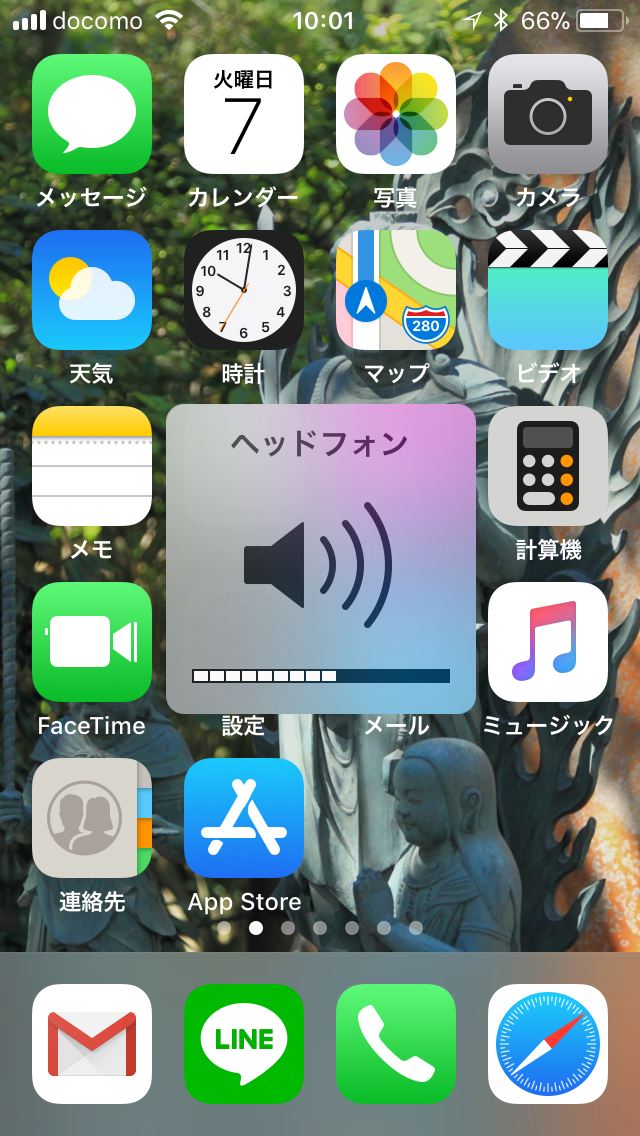
Apple純正のイヤホンで、音楽や動画のコントロールができるのはかなり有名です。音量調節だけではありません。機能をあげてみましょう。
ボリューム:音楽を聞きながら、プラスボタンで音量アップ、マイナスボタンで音量のダウンができます。
再生と一時停止:イヤホンのコントローラーの真ん中の中央ボタンを一回押します。
次の曲にスキップ:中央ボタンを2回押します。
前の曲にスキップ:中央ボタンを3回押します。
早送り:中央ボタンを2回押し、2回目は長押しします。
巻き戻し:中央ボタンを3回押し、3回目は長押しします。
この機能は音楽だけでなく動画においても使用することができます。いちいちiPhoneを開いて操作する手間が省けるため、とても便利な機能ではないでしょうか。
純正イヤホンは他のデバイスでも使えるか
iPhone6までは本体にイヤホンジャックがあったので、付属の純正イヤホンはイヤホンジャック対応となっていました。ですので、パソコンやゲーム機にもそのまま差し込んで使えるというメリットがありました。
iPhone7以降はイヤホンジャックが廃止されています。そのため、付属している純正イヤホンもiPhoneにはベストマッチですが、他のデバイスではそのままでの利用はできず、変換プラグが必要となりますので注意してください。
最新のiPhone純正イヤホンはワイヤレス?「AirPods Pro」がおすすめ
「AirPods Pro」は、iPhoneの最新のワイヤレス純正イヤホンです。
料金は30,580円とこれまでの付属品のイヤホンと比較すると高額ですが、最先端のヘッドフォン体験をすることができます。
カナル型で、誰の耳にも合うようにシリコーン製イヤーチップが3サイズ付属しています。ノイズキャンセリングはイヤーチップの装着状態に合わせできる限りの静寂さを持たせることで集中力が増します。外部音取り込みモードでは、逆に、必要な音を届けてくれます。「Hey Siri」と話しかけて、電話の発信をお願いしたり、音楽をかけてもらったり、ナビにも対応可能です。
Apple公式:AirPods Pro
ワイヤレスが欲しいけれどちょっと高いなという方は、ノイズキャンセリング機能がない「AirPods with Charging Case」19,580円はいかがでしょうか?
Apple公式:AirPods with Charging Case
どちらにしてもApple純正品の安心をお買い求めください。ワイヤレス商品はiPhoneの操作を「Siri」に依頼します。「Siri」を使うことが面倒な方は、コード式のリモコン付き純正イヤホンでご自身で操作をすることをおすすめいたします。
USBコンバータも併用して活用しよう
Appleの純正イヤホンは非常に多機能ではありますが、LightningであるためUSBポートしかないパソコンなどとは接続して利用することはできません。
しかし、世の中には「USBコンバーター」と呼ばれる変換プラグが存在し、LightningをUSBに変換することができるため、これを活用すればUSBポートを持つ各端末にApple純正イヤホンを接続することができるようになります。
Apple純正イヤホンに関するよくある質問とその回答
Q1: Apple純正イヤホンは他のスマートフォンでも使えますか? A1: iPhone 6までの3.5mmイヤホンジャック対応モデルは他のスマートフォンでも使用可能です。ただし、iPhone 7以降のLightningコネクタモデルは、変換アダプターが必要になります。
Q2: Apple純正イヤホンの音質はどうですか? A2: 一般的に、付属品としては良好な音質を提供します。ただし、audiophileグレードの高級イヤホンと比べると差があります。多くのユーザーにとっては十分な音質です。
Q3: AirPodsは防水ですか? A3: AirPodsは完全防水ではありません。AirPods Proは耐汗性と防滴性能がありますが、水中での使用は避けてください。
Q4: Apple純正イヤホンのマイクは電話やビデオ通話に適していますか? A4: はい、Apple純正イヤホンのマイクは通話品質に最適化されており、クリアな音声を提供します。ビデオ会議にも適しています。
Q5: 古いiPhoneの純正イヤホンを新しいiPhoneで使うことはできますか? A5: iPhone 7以前のモデルに付属していた3.5mmジャック用イヤホンを、Lightning端子のみの新しいiPhoneで使用する場合は、Lightning – 3.5 mmヘッドフォンジャックアダプタが必要です。
2024年最新:Apple純正イヤホンの進化と新機能
2024年、Appleは純正イヤホンの新モデル「AirPods Pro 3」を発表しました。この最新モデルは、これまでの機能を大幅に向上させただけでなく、革新的な新機能も搭載しています。
1. 高度な空間オーディオ
AirPods Pro 3は、より精密な頭部追跡技術を採用し、360度の立体音響を実現しています。例えば、映画を観ている時に頭を動かすと、それに合わせて音の方向も変化し、まるで映画館にいるかのような臨場感を味わえます。
2. AIによる環境音適応
新たに搭載されたAI機能により、周囲の環境音を分析し、最適な音質とノイズキャンセリングレベルを自動で調整します。例えば、カフェにいる時は周囲の会話をブロックしつつ、重要なアナウンスは聞こえるようにするなど、状況に応じた賢い調整が可能になりました。
3. 健康モニタリング機能
AirPods Pro 3には、新たに体温センサーと心拍数モニターが内蔵されました。これにより、運動中の健康データをリアルタイムで測定し、iPhoneの健康アプリと連携して詳細な健康管理が可能になります。
4. バッテリー寿命の大幅延長
新しい省電力チップの採用により、1回の充電で最大10時間の連続使用が可能になりました。さらに、充電ケースはワイヤレス充電に対応し、MagSafe充電器を使用すれば15分の急速充電で3時間の使用が可能です。
まとめ

いかがでしたか?この記事ではiPhoneやiPadを付属品としてついてくるApple純正のイヤホンの便利な機能をご紹介しました。
iPhoneやiPadについてきた「おまけ」のような扱いを受けているイヤホンですが、実はとても便利な機能が備わっています。一度使うと病みつきになってしまうような機能が多く揃っているため、イヤホンの購入を考えている方はApple純正のイヤホンを試してみてはいかがでしょうか。
iPhoneについてくるただの「おまけ」だと考えている方も、一度イヤホンを最大限に活用してみてはいかがでしょうか。その便利さに魅かれること間違いなしです。
Apple製品にはApple純正が一番安心して使用できることに違いはありません。Apple純正のイヤホンを活用して、よりiPhoneを使いこなしましょう!
 minto.tech スマホ(Android/iPhone)・PC(Mac/Windows)の便利情報をお届け! 月間アクセス160万PV!スマートフォン、タブレット、パソコン、地デジに関する素朴な疑問や、困ったこと、ノウハウ、コツなどが満載のお助け記事サイトはこちら!
minto.tech スマホ(Android/iPhone)・PC(Mac/Windows)の便利情報をお届け! 月間アクセス160万PV!スマートフォン、タブレット、パソコン、地デジに関する素朴な疑問や、困ったこと、ノウハウ、コツなどが満載のお助け記事サイトはこちら!

